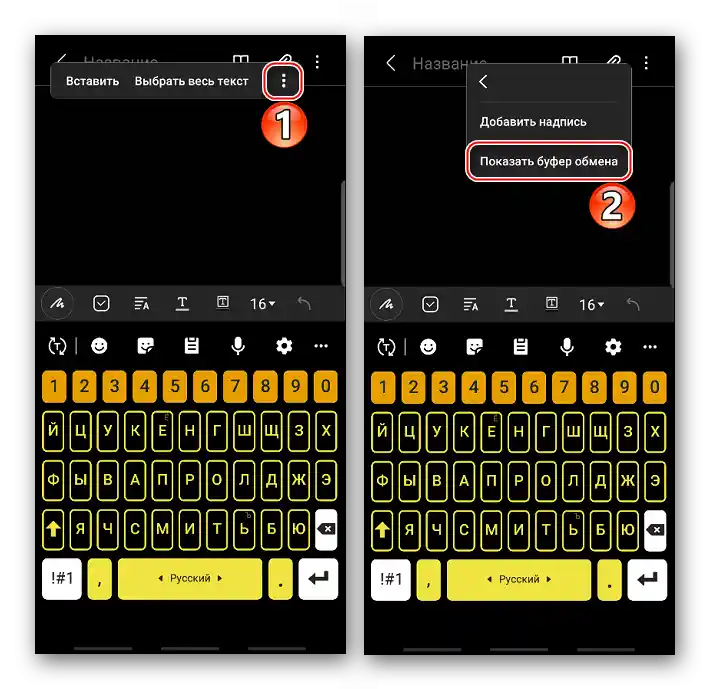Съдържание:
Метод 1: Мениджър на клипборда
Клипбордът (Clipboard) е специално място в оперативната памет на устройството за временно съхранение на копирани или изрязани данни. Обикновено там се поставя само един обект, затова следващото копие заменя предишното, а след рестартиране на устройството съдържанието се изтрива. Но в повечето Android-устройства са инсталирани разширения, предназначени за управление на клипборда. Мениджърът запомня не само последните, но и по-рано копирани данни. Нека разгледаме как да ги намерим на смартфон на компанията Самсунг.
- Отваряме приложението "Съобщения", "Бележки" или друго. Подходящо е почти всяко ПО с вграден текстов редактор. Задържаме областта за въвеждане на символи и в контекстното меню избираме "Покажи клипборда" или подобна опция.
![Повикване на мениджъра на буфера за обмен на устройството Samsung]()
Мениджърът може да бъде извикан и с помощта на стандартната клавиатура на смартфона на фирмата Samsung, като натиснете съответната икона.
- Вместо разположението ще се появи област, в която освен последната копирана информация, ще бъдат и по-ранни копия.Избираме желаната запис.
- За да изчистим данните, натискаме "Изтрий всичко".
- За селективно изчистване, с дълго натискане извикваме контекстното меню на нужния блок и натискаме "Изтрий от клипборда".
- Ако изберем "Блокирай в клипборда", то конкретно тази запис няма да бъде изтрита.





Метод 2: Коренна директория
Същите данни, но в друга форма, се съхраняват на устройството в папката "clipboard". Директорията се намира в системния дял, а значи, за да я намерим, ще са необходими root-права и файлов мениджър с коренен достъп, например, Total Commander. На нашия сайт има подробна статия за получаване на права на суперпотребител на Android.
Повече информация: Получаване на Root-права на Android

Съдържанието на папката "clipboard" не може да се използва, може просто да бъде изтрито. Като се има предвид, че има алтернативен метод за изчистване, описан в първия метод, небезопасната процедура "рутване" на устройството трудно може да бъде оправдана. Въпреки това, ако необходимите условия вече са изпълнени, намирането на директорията ще бъде лесно.
- Стартираме Тотал Коммандер, отваряме раздела "Коренна папка", а след това "data".
- Влизаме в папката "clipboard". Всяка информация, която преди е попадала в клипборда, ще се съхранява тук.
- За да го изчистим, натискаме по иконките на папките и файловете, след което натискаме "Изтрий".



Метод 3: Външен софтуер
Ако на устройството няма мениджър на клипборда, може да инсталирате външен инструмент, например, Clipboard Actions & Notes.Тези приложения автоматично запазват целия текст, копиран на устройството, и предлагат допълнителни опции за работа с него.
Свали Clipboard Actions & Notes от Google Play Маркета
- Всички запазени бележки ще се показват на началния екран на приложението.
- Докосваме иконата вдясно от която и да е от тях и избираме едно от предложените действия.
- Копираният или изрязан текст ще се появи в областта за уведомления на смартфона Samsung.
- Ако плъзнете уведомлението надолу, ще се отвори панел с налични действия.
- Записите могат да се превключват с помощта на стрелките "Наляво" и "Надясно".